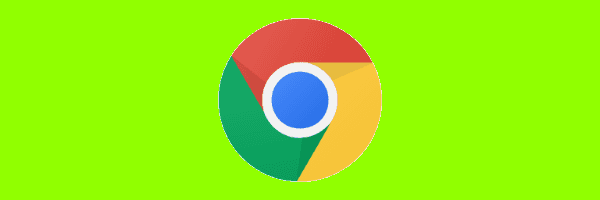Ha habido algunas ocasiones en las que perdí todas las configuraciones de Google Chrome. Esto suele estar relacionado con la corrupción de los datos de mi perfil de Chrome. El navegador Chrome almacena la configuración de cada usuario en una carpeta en el disco duro. Cuando estos datos se corrompen, puedes perder algunas o todas tus aplicaciones, extensiones, configuraciones, datos de autocompletar, historial, temas, marcadores y contraseñas.
Hay varias cosas que puedes intentar para recuperar la configuración perdida de Google Chrome. Las siguientes opciones funcionaron para mí. ¡Pruébalos!
1 – Asegúrate de tener una cuenta de inicio de sesión adecuada
Si utiliza Google Chrome en varios dispositivos y utiliza la función Chrome Sync para sincronizar sus datos, asegúrese de haber iniciado sesión en Chrome con la cuenta correcta.
Para hacer esto en las versiones de Chrome para Windows, MacOS o Linux, seleccione la opción «Menúbotón «, luego «Regístrate en Chrome…“. Usuarios de iOS y Android, seleccione el botón «Menú» ![]()
![]() y luego presione «configuraciones» y asegúrese de haber iniciado sesión en la cuenta correcta como se indica en «Conectarse» sección..
y luego presione «configuraciones» y asegúrese de haber iniciado sesión en la cuenta correcta como se indica en «Conectarse» sección..
2 – Borrar perfil corrupto
- Cierra todas las ventanas de Google Chrome que tengas abiertas.
- Navegue a la siguiente ubicación según su sistema operativo:
- Ventanas 10/8/7: C:\Usuarios\{nombre de usuario}\AppData\Local\Google\Chrome\Datos de usuario
- OSX: ~/Biblioteca/Soporte de aplicaciones/Google/Chrome
- Linux: ~/.config/google-chrome/
- Cambiarle el nombre «Por defecto“carpeta a”Antiguo por defecto“.
- Abre Google Chrome nuevamente.
- Si sincronizas tus datos con Chrome Sync, intenta iniciar sesión nuevamente (si aún no lo has hecho). Con suerte, todos sus datos y configuraciones de Chrome ya están restaurados.
Si sus datos no se recuperan después de todos estos pasos, puede intentar transferir carpetas desde «Antiguo por defecto“carpeta a”Por defecto«carpeta uno por uno para refinar los datos dañados. Es posible que pueda al menos recuperar algunos de sus datos y configuraciones de esta manera.
Categorías: Software
![]()
![]()
Autor Mitch Bartlett
A lo largo de mi carrera de más de 20 años, me he convertido en un experto en la administración de sistemas Microsoft, Android y macOS. Comencé este sitio como una guía técnica para mí y ha crecido hasta convertirse en lo que espero sea una base de conocimientos útil para todos.